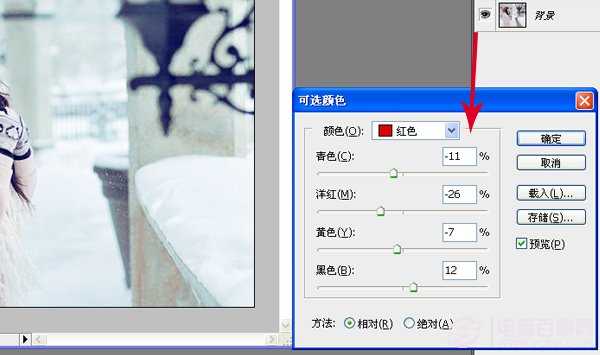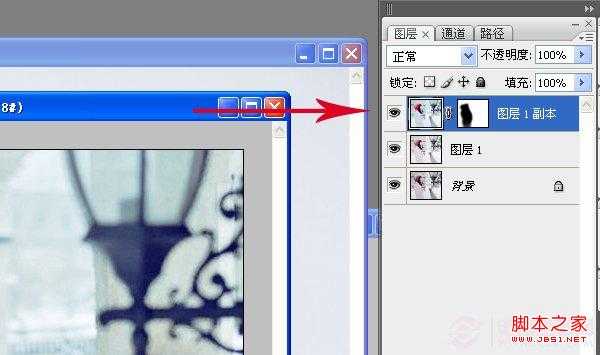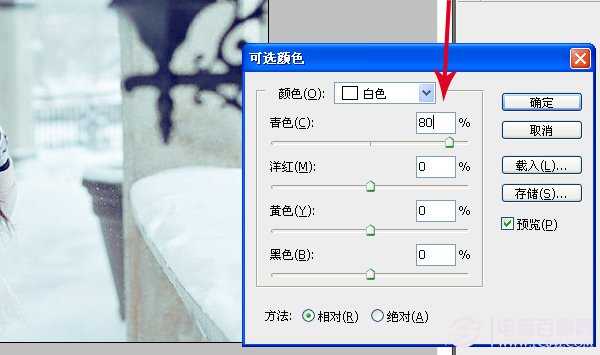茶园资源网 Design By www.iooam.com
这张雪景人物图片一般都会反白,人物面部会显得较为苍白,感觉有些压抑。处理的时候需要把人物肤色调红润,同时要给图片增加一些淡蓝色,这样画面会清爽很多。用PS只需几步就可以把照片处理得很漂亮,来看效果对比图吧!
1、打开图片,养成习惯复制背景层。
2、执行图象--调整--曲线--最下方黑色小方块的位置,往像素峰值较高的位置挪动,来提亮画面
3、执行图象--调整--可选颜色
红色:青-100、洋红-26、黄色-7、黑色+12
黄色:青-100、洋红-42、黄色-26、黑色-26;
青色:青+100;
中性色:青-7、洋红-7、黄色-8、黑色-6;
黑色:黄色-22、黑色+13
调整出清新的画面和色彩关系
4、添加蒙版,把人物部分擦去,如下图
5、执行图象--调整--可选颜色--调整白色里面+100青色
6、到这了就可以了,赶快用自己的照片试试吧!
茶园资源网 Design By www.iooam.com
广告合作:本站广告合作请联系QQ:858582 申请时备注:广告合作(否则不回)
免责声明:本站资源来自互联网收集,仅供用于学习和交流,请遵循相关法律法规,本站一切资源不代表本站立场,如有侵权、后门、不妥请联系本站删除!
免责声明:本站资源来自互联网收集,仅供用于学习和交流,请遵循相关法律法规,本站一切资源不代表本站立场,如有侵权、后门、不妥请联系本站删除!
茶园资源网 Design By www.iooam.com
暂无评论...
更新日志
2024年11月20日
2024年11月20日
- 柏菲·珞叔作品集《金色大厅2》限量开盘母带ORMCD[低速原抓WAV+CUE]
- Gareth.T《sad songs(Explicit)》[320K/MP3][29.03MB]
- Gareth.T《sad songs(Explicit)》[FLAC/分轨][152.85MB]
- 证声音乐图书馆《海风摇曳·盛夏爵士曲》[320K/MP3][63.06MB]
- 龚玥《金装龚玥HQCD》头版限量[WAV分轨]
- 李小春《吻别》萨克斯演奏经典[原抓WAV+CUE]
- 齐秦《辉煌30年24K珍藏版》2CD[WAV+CUE]
- 证声音乐图书馆《海风摇曳·盛夏爵士曲》[FLAC/分轨][321.47MB]
- 群星 《世界经典汽车音乐》 [WAV分轨][1G]
- 冷漠.2011 《冷漠的爱DSD》[WAV+CUE][1.2G]
- 陈明《流金岁月精逊【中唱】【WAV+CUE】
- 群星《Jazz-Ladies1-2爵士女伶1-2》HQCD/2CD[原抓WAV+CUE]
- 群星《美女私房歌》(黑胶)[WAV分轨]
- 郑源.2009《试音天碟》24BIT-96KHZ[WAV+CUE][1.2G]
- 飞利浦试音碟 《环球群星监听录》SACD香港版[WAV+CUE][1.1G]